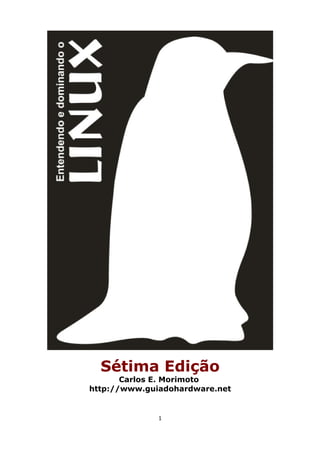
Linux kurumin - carlos e. morimoto - entendendo e dominando o linux - 7a
- 1. Sétima Edição Carlos E. Morimoto http://www.guiadohardware.net 1
- 2. Prefácio Com a rápida expansão e evolução que estamos vendo, nunca é demais falar sobre o Linux. Este livro não tem como objetivo ser um guia altamente técnico, cheio de referências a scripts de configuração em Perl ou qualquer outra linguagem desconhecida muito menos um monte de RTFMs :-) Este é um Guia para quem está dando seus primeiros passos no Linux e deseja conhecer os recursos do sistema. Além dos processos de instalação e configuração, você conhecerá os principais aplicativos disponíveis, como configurar vídeo, som, impressora, rede e até mesmo os temíveis softmodems no Linux. Veremos ainda como interligar máquinas Linux e Windows em rede usando o Samba, como criar um poderoso servidor web com o Apache ou um servidor Proxy altamente configurável com o Squid. Você conhecerá ainda os vários serviços disponíveis no Linux, como configurar os principais arquivos de configuração, como acessar máquinas Linux remotamente via Telnet, SSH e VNC e ainda como configurar terminais leves e instalar o Linux em PCs antigos. O Linux é um mundo novo a ser explorado e espero que este livro possa ser um dos seus guias nesta jornada. 2
- 3. Indice: Índice ....................................................................................................................................1 Prefácio.........................................................................................................................2 Indice:..........................................................................................................................3 Direitos autorais ............................................................................................................6 http://www.guiadohardware.net/.....................................................................................7 Licença para distribuição em formato impresso:.................................................................8 O Linux e as distribuições................................................................................................9 "O Windows venceu, conforme-se" .................................................................................10 Compre seus CDs do Linux no GDH.................................................................................14 Mandrake Linux, edição especial GDH.............................................................................15 Capítulo 1: Instalando o Linux........................................................................................................16 Obtendo os CDs............................................................................................................16 Instalando...................................................................................................................17 Como instalar via rede ou apartir do HD..........................................................................20 Capítulo 1 - Parte 2: Instalação do Mandrake.................................................................................................26 Capítulo 1 - Parte 3: Instalando o Slackware.................................................................................................64 Capítulo 1 - Parte 4: Instalando o Red Hat ...................................................................................................79 Capítulo 1 - Parte 5: Linux sem precisar instalar: Usando o Knoppix.................................................................88 Capítulo 1 - Parte 6: Kurumin Linux.............................................................................................................98 As opções de boot.......................................................................................................101 Ferramentas de configuração.......................................................................................107 Usando o Kurumin Terminal Server...............................................................................165 Capítulo 1 - Parte 7: Configurando o lilo para inicializar vários sistemas..........................................................189 Criando sua coleção de distribuições com o Partimage.....................................................194 Capítulo 2: Colocando a mão na massa..........................................................................................197 Interfaces do Linux.....................................................................................................222 KDE..........................................................................................................................222 Gnome......................................................................................................................237 XFCE.........................................................................................................................242 Gerenciadores leves....................................................................................................243 Comandos para chamar os aplicativos..........................................................................250 Capítulo 3: Os aplicativos.............................................................................................................253 Browsers ..................................................................................................................254 Gravação de CDs........................................................................................................265 Suítes de Escritório ....................................................................................................278 StarOffice..................................................................................................................278 3
- 4. OpenOffice.................................................................................................................284 Outras opções ...........................................................................................................288 Editores de Imagens...................................................................................................290 Desenho Vetorial........................................................................................................292 Editores HTML............................................................................................................293 Programação..............................................................................................................295 Palm.........................................................................................................................295 Corretor ortográfico.....................................................................................................302 DVD e Divx no Linux...................................................................................................304 Captura e edição de vídeo............................................................................................305 Programas P2P...........................................................................................................309 Tirando screenshots....................................................................................................318 Programas de modo texto............................................................................................319 Usando o Partimage....................................................................................................325 Capítulo 3 - Parte 2: Jogos no Linux...........................................................................................................340 Jogos no Linux...........................................................................................................340 Transgaming WineX....................................................................................................340 Instalando os drivers da nVidia.....................................................................................341 Instalando os drivers da ATI.........................................................................................359 Jogos comerciais portados ..........................................................................................361 Jogos open source......................................................................................................371 Emuladores ...............................................................................................................379 Como instalar Diablo II no Linux...................................................................................379 Instalando o WineX via CVS.........................................................................................382 LanHouse rodando Linux?............................................................................................384 Capítulo 3 - Parte 3: Rodando aplicativos Windows no Linux..........................................................................389 Wine ........................................................................................................................391 Cross-over-Office, MS Office no Linux............................................................................395 Usando o VMWare ......................................................................................................397 Vmware 4..................................................................................................................423 Win4Lin.....................................................................................................................435 Capítulo 4: Ferramentas de configuração e suporte a Hardware........................................................440 Ferramentas do Mandrake ...........................................................................................440 Serviços ...................................................................................................................456 Configurando a Placa de Som.......................................................................................467 Como configurar seu Softmodem no Linux.....................................................................469 Usando o hdparm.......................................................................................................482 Como recompilar o Kernel............................................................................................483 Configurando teclados especiais...................................................................................490 Configurando câmeras digitais no Linux.........................................................................493 Capítulo 5: Como configurar um servidor Linux ..............................................................................499 Usando o Samba........................................................................................................499 Usando o NFS.............................................................................................................527 Configuração do Apache..............................................................................................530 4
- 5. Squid........................................................................................................................543 FTP ..........................................................................................................................544 Squid .......................................................................................................................545 Como criar um firewall simples e compartilhar a conexão usando o IPtables.......................548 Capítulo 6: Linux em PCs antigos..................................................................................................558 A aventura de instalar o RedHat 7.2 num 486................................................................558 Slackware 8.1 num Pentium 133...................................................................................563 Vector Linux: uma distribuição otimizada para PCs antigos .............................................570 Capítulo 7: Rodando aplicativos remotamente................................................................................574 Como ter mais terminais gráficos .................................................................................574 Usando o VNC............................................................................................................576 x2vnc: Dois PCs, um único teclado e mouse...................................................................588 Como rodar aplicativos remotamente via telnet e SSH.....................................................593 Configurando um servidor XDM....................................................................................605 Montando uma rede de terminais leves..........................................................................618 Capítulo 8: Criando sua própria distribuição Linux...........................................................................633 Parte 1: Criando uma mini-distribuição..........................................................................633 Copiando uma instalação padrão..................................................................................633 Criando a instalação ...................................................................................................638 Parte 2: Criando uma distribuição baseada no Knoppix ou Kurumin...................................647 Como o Knoppix funciona ...........................................................................................649 Personalizando os arquivos do CD.................................................................................650 Capítulo 9: Perguntas e respostas.................................................................................................671 Capítulo 10: Mais Informações........................................................................................................709 10 Mitos sobre o Linux.................................................................................................721 Resolvendo o problema de lentidão do KDE....................................................................726 Como instalar o KDE 3.0..............................................................................................728 Pirataria x custo. Que softwares usar em PCs novos? ......................................................730 Por que o Linux está avançando na Ásia .......................................................................733 Qual é mais seguro, Windows ou Linux? .......................................................................735 Capítulo 11: Como usar um 486 como gateway doméstico.................................................................738 Segunda opção, Freesco..............................................................................................749 Mandrake Security (Single Firewall)..............................................................................753 Mais um Coyote..........................................................................................................760 Capítulo 12: Um pouco sobre segurança..........................................................................................766 5
- 6. Direitos autorais Este e-book foi escrito por Carlos E. Morimoto (morimoto@guiadohardware.net) e é vendido através do Guia do Hardware, no endereço http://www.guiadohardware.net. A coleção completa, que além deste inclui os e-books Manual de Hardware Completo, Guia de Novas tecnologias, Guia de Upgrade e Manutenção e Placas 3D, modelos e recursos e Entendendo e Dominando o Linux por um preço simbólico de 8 reais através do próprio autor. Nas edições antigas meus e-books eram comercializados de uma forma tradicional, você depositava o valor e ao confirmar o depósito recebia os links para baixar os e-books. A partir desta edição, estou utilizando um sistema de distribuição diferente. Os links estão disponíveis para todos, você pode baixar os e-books e inclusive distribuir os arquivos para outras pessoas. Depois que você ler e comprovar a qualidade dos e-books você pode optar por depositar os R$ 8,00 que é um valor bem razoável se comparado com o que estes livros custariam em formato impresso ou, se não gostar do material simplesmente deletar os arquivos. Os livros continuam sendo vendidos, mas estou dando um voto de confiança, acreditando na sua honestidade :-) Lembre-se que este valor de R$ 8,00 é por TODA a coleção dos meus e-books, então depois de pagar, sinta-se à vontade para baixar os outros nos links disponíveis no: http://guiadohardware.net O pagamento pode ser feito via depósito bancário, numa das contas abaixo: - Conta A: Banco Real (banco nº 275) Agência: 0544 (PAB UNG - Guarulhos) C. Corrente: 2713476 Carlos Eduardo Morimoto da Silva - Conta B: Banco Itaú (banco nº 341) Agência: 3150 C. Poupança: 04634-4 / 500 (o /500 é complemento para depósitos feitos no caixa eletrônico) Carlos Eduardo Morimoto da Silva - Conta C Banco Bradesco (banco nº 237) Agencia - 2304 - 3 C. Poupança - 1003036 - 6 Carlos Eduardo Morimoto da Silva 6
- 7. - Conta D Banco Banespa (banco nº 33) Agência: 0110 C. Corrente: 01054925-4 Cristiane Suzukayama - Conta E Banco do Brasil (banco nº 001) Agência: 3435-5 C. Poupança: 803 206-8 (o dígito de variação, necessário para transferências via caixa eletrônico é 1) Cristiane Suzukayama Se preferir você pode enviar um vale-postal, cheque, etc. Para: Carlos Eduardo Morimoto Caixa Postal 3532 Guarulhos - SP CEP: 07097-990 Não deixe de visitar o Guia do Hardware para conhecer meus outros trabalhos: http://www.guiadohardware.net/ 7
- 8. Licença para distribuição em formato impresso: Este livro pode ser impresso e vendido em formato impresso. Para todos os efeitos, esta é uma obra de livre distribuição, que pode ser distribuída em qualquer meio, sem ônus para o distribuidor, desde que a obra seja distribuída na íntegra e sem modificações no conteúdo. Você pode ainda usar trechos do texto ou ilustrações em artigos, trabalhos, teses, livros e outros meios, desde que a fonte seja citada em local visível. Caso deseje desenvolver outra obra baseada nesta, ou publicar uma versão modificada você deve primeiro obter a aprovação do autor, Carlos E. Morimoto. Não existem restrições quanto à comercialização das cópias impressas, independentemente do valor, mas as mesmas condições de distribuição do Livro digital continuam válidas. O material continua sendo de livre distribuição por isso você não poderá impedir que as pessoas emprestem o livro ou tirem cópias do material. A regra básica é: você pode cobrar o preço que desejar pela impressão e distribuição do material, mas os direitos de publicação não são seus, por isso todas as pessoas que obterem o livro impresso terão os mesmos direitos de publicação e distribuição que você. Pense que você pode cobrar pelo trabalho de impressão e distribuição, mas não pelo livro em sí. Em hipótese alguma os direitos de publicação desta obra podem ser vendidos ou limitados por qualquer pessoa. Todas as posteriores versões desta obra e modificações devem seguir os parâmetros desta licença. 8
- 9. O Linux e as distribuições Este é um tema importante quando falamos sobre Linux. Hoje em dia é difícil definir o que exatamente é “o Linux”. Antigamente o kernel era considerado como sendo o Linux em sí, enquanto todo o resto eram apenas aplicativos para ele. Mas, hoje em dia temos tantas ferramentas entranhadas no sistema que fica difícil distinguir onde termina uma coisa e começa outra. Para nos poupar destas divagações e do trabalho de montar o sistema do zero, como faziam os pioneiros, temos hoje as distribuições, que nada mais são do que grandes pacotes de software que trazem instaladores, documentação e outras facilidades, que poupam o usuário das tarefas mais espinhosas de instalação e configuração do sistema. Embora seja possível desenvolver sua própria distribuição Linux do zero, compilando o Kernel e adicionando um a um os programas desejados, é muito mais simples simplesmente colocar um CD na bandeja, responder meia dúzia de perguntas e já dar de cara com um sistema configurado e com vários programas prontos para usar. Existe uma linha tênue entre o que podem ser consideradas deficiências “do Linux” e deficiências da distribuição. Se por exemplo o seu PC começa a travar, por que incluíram um driver experimental para a sua placa de vídeo, ou se um programa qualquer trava por que optaram por adicionar a versão beta ao invés da versão anterior, que era estável, ou ainda se o seu Winmodem não funciona, por que não tiveram disposição para incluir os drivers para ele, o problema não é exatamente “do Linux”, mas sim da distribuição que você escolheu. Hoje em dia qualquer pessoa pode construir uma distribuição Linux, escolhendo os pacotes, o instalador, as ferramentas de configuração, etc. entre os vários softwares disponíveis. Mas, fazer tudo trabalhar adequadamente já é uma outra história. Esta é a vantagem em utilizar uma distribuição profissional ao invés de um “Zé Linux”, um “Morimoto Linux” ou qualquer coisa do gênero :-) No geral o sistema se tornou bastante profissional, maduro o suficiente para tornar-se uma opção viável ao Windows para empresas e usuários domésticos, não apenas no velho argumento do custo, mas por realmente ter qualidade. É interessante perceber que além de empresas como a IBM e Sun, que estão adotando o Linux em grande escala em seus produtos, tivemos a participação até mesmo da Microsoft na Linux World de 2002, mostrando que até mesmo eles estão levando o Linux a sério. Como dizia Mahatma Ghandi: "primeiro eles te ignoram, depois riem de você, então finalmente resolvem te enfrentar e aí você vence." Do ponto de vista de usuários domésticos, o sistema ainda perde em alguns pontos. Apesar de já ser bastante simples de utilizar, o sistema perde para o Windows XP ou o OS X da Apple em termos de amigabilidade. Aplicativos como o Photoshop, Premiere e AutoCAD não existem em versão for Linux (apesar do Corel 9 ter sido portado a algum tempo) e as alternativas gratuítas nem sempre estão no mesmo nível. O suporte a Hardware ainda deixa um pouco a desejar no caso dos softmodems, scanners e alguns outros dispositivos e a instalação dos aplicativos nem sempre é tão simples quanto no Windows. Porém, o Linux tem várias qualidades. Ainda do ponto de vista de um usuário doméstico, temos a vantagem da grande quantidade de aplicativos que acompanham as distribuições. Softwares de escritório (StarOffice, Koffice, etc), tratamento de imagens (Gimp, Kontour, entre outros), Ferramentas de programação (Kdeveloper, Kylix, Emacs) e até mesmo alguns aplicativos científicos podem ser instalados junto com o sistema ao invés de serem comprados (ou mais freqüentemente pirateados...) e instalados separadamente. Existem ainda alguns aplicativos comerciais, como o Corel Draw! e o Corel Word Perfect, Varicad e a versão Enterprise do Kylix. Do ponto de vista dos usuários avançados e programadores, o sistema é atrativo por oferecer 9
- 10. recursos de prompt de comando muito ricos e que podem ser usados em conjunto com programas de modo gráfico, sem falar que o código da maioria dos aplicativos está disponível, o que é uma fonte de aprendizado quase inesgotável para quem desenvolve software, seja proprietário ou de código aberto, livre ou comercial. Do ponto de vista de um administrador de sistema, o sistema combina uma grande confiabilidade e segurança com a disponibilidade de vários servidores como o Apache, Samba, Perl, PHP, FTP, etc. que também podem ser instalados junto com o sistema e são fáceis de configurar. Sob vários aspectos, já é mais fácil (e barato) configurar um servidor Linux que um servidor Windows 2000 e por ser mais estável e robusto o custo de manutenção de servidores Linux também costuma ser muito menor. Enfim, o Linux tem vários pontos fortes, mas também várias deficiências. Este livro não se destina a debater qual sistema é melhor, mas apenas a apresentar os principais recursos das distribuições atuais do Linux e deixar que você decida aonde aplicá-lo. Outro aviso importante é que apesar de extenso, este e-book se destina a usuários iniciantes e intermediários, apesar de abordar vários temas supostamente complexos, como a configuração de servidores Samba e NFS, configuração do sistema, terminais magros (incluindo como rodar o Linux dentro do Windows, via rede, etc.). Enfim, este não é um Guia para Dummies que ensina como usar o mouse, mas um mapa da mina para entender e utilizar todos os recursos disponíveis. Este livro é focado principalmente no Mandrake e Slackware, mas claro aborda também ferramentas disponíveis nas demais distribuições. A partir da próxima versão pretendo passar a abordar com mais profundidade também o Red Hat, fechando o trio das distribuições mais usadas. Daí pra frente a tendência é abordar cada vez mais distribuições, incluindo o Debian e o SuSe. "O Windows venceu, conforme-se" Esta entrevista do The Rasterman (o desenvolvedor do Enlightment e de outros projetos open- source, bastante famoso) publicada pelo Linux and Main em Setembro de 2002 contém várias opiniões interessantes sobre o desenvolvimento do Linux: http://www.linuxandmain.com/modules.php?name=News&file=article&sid=141 Diferente da maioria dos artigos sobre o Linux, que apenas apontam os progressos da plataforma, o autor aqui é bastante categórico sobre o que espera do uso do Linux nos desktops: "Não nos desktops, não nos PCs. Em nada que lembre o que você chama de desktop. O Windows venceu, conforme-se. O mercado não é governado por um Kernel superior ou por um sistema que não trava. Os usuários não se importam, eles simplesmente reiniciam e continuam com ele. Eles querem aplicativos e se os aplicativos que eles querem e gostam não estão aqui, então é perda de tempo" Para ele, o futuro do Linux está nos portáteis e nos servidores, além de alguns nichos específicos, como a edição de vídeo, onde o sistema já apresentam vantagens reais sobre outros sistemas. Até certo ponto eu também concordo que o Windows ainda é uma opção mais adequada para a maioria dos usuários no desktop, pois apesar de tudo ainda é mais fácil de utilizar que o Linux e conta com um número maior de aplicativos. 10
- 11. Mas, por outro lado, o Linux apresenta vários pontos fortes. Em primeiro lugar vem a disponibilidade de aplicativos. Não estou falando aqui de quantidade, mas sim na facilidade de encontrar e utilizar os aplicativos desejados. O motivo é simples: a maioria dos aplicativos são gratuitos, você precisa apenas encontrar o aplicativo de que precisa e instalá-lo, sem se preocupar se ele é caro ou não, ou onde conseguir uma cópia "alternativa", onde achar um crack, etc. É só baixar do site do desenvolvedor e instalar, rápido, prático e honesto. O Linux também é muito forte na área de redes. Configurar um servidor FTP, acessar o desktop e rodar aplicativos remotamente, manter um servidor Web ou um newsgroup, são tarefas muito simples no Linux, já que basta ativar os softwares já incluídos nas distribuições. Em terceiro lugar, vem a segurança do sistema contra vírus, invasões e outros tipos de abuso, além da estabilidade geral e facilidade de reinstalar o sistema em qualquer emergência. Para quem mantém seus arquivos de usuários numa partição separada e faz backups de alguns arquivos de configuração, é possível reinstalar o sistema, com todos os aplicativos e configurações em meia hora, já que a maior parte dos aplicativos serão instalados junto com a distribuição e restaurar os backps dos arquivos de configuração é uma tarefa rápida. Isso sem considerar o principal atrativo, que é a possibilidade de fuçar, de realmente poder entender o sistema e adapta-lo às suas necessidades. Sempre existem novos desafios e novas coisas para aprender. E, sabemos que são justamente os usuários avançados e profissionais da área de informática que ajudam o "average Joe" (como os Americanos gostam tanto de dizer) quando ele tem problemas com o micro, são eles que são chamados para implantar soluções nas empresas ou para ministrar treinamentos. A massa acaba seguindo de uma forma ou de outra as tendências ditadas por eles (nós? :). Afinal, por que um usuário leigo usa o Word se não utiliza nem 10% dos recursos do aplicativo? Simplesmente por que alguém o ensinou a usar o Word e não outro aplicativo qualquer. Se o Linux tem hoje (final de 2002) entre 4 ou 6% dos usuários (dependendo de a quem você perguntar) e quem geralmente utiliza o Linux hoje são justamente os usuários avançados, significa que a coisa pode não estar tão feia assim :-) Além disso, já existem alguns projetos bastante concretos sobre o uso do Linux nos desktops. Em primeiro lugar, vem o KDE 3.x, que além do Koffice e outros aplicativos, está oferecendo algo que até agora não tínhamos no Linux, uma boa integração entre os programas, e uma interface comum em todos. Se você já tem alguma experiência com o uso do Linux, deve saber bem do que estou falando. Por serem baseados em bibliotecas diferentes (QT, GTK, Motif, etc.) os programas disponíveis no Linux frequêntemente possuem um visual completamente diferente entre sí, mesmo quando usados lado a lado. Botões, decorações das janelas, cores, funcionamento da área de transferência, tudo muda entre cada grupo de aplicativos. Experimente abrir o Konqueror (biblioteca QT), Netscape (biblioteca Motif), Gimp (GTK) e o Open Office (uma quarta biblioteca, própria) e veja que cada aplicativo parece ter saído de um sistema operacional diferente :-) 11
- 12. Tantas diferenças tornam o uso do sistema bem mais desconfortável e até mesmo confuso para muitos usuários. Mas a situação mudou bastante com o KDE, pois por incluir um grande número de aplicativos, todos baseados na biblioteca Qt e conseqüentemente com um visual comum e funções consistentes, o KDE é muito mais confortável de usar. O Gnome segue o mesmo caminho, usando a biblioteca GTK. Ter programas que mantém a mesma característica visual, como no Windows e no Mac OS sem dúvida tornam o sistema mais fácil e confortável de usar, mas com a versão 3 o KDE está conseguindo chegar muito perto em termos de usabilidade e apelo visual: 12
- 13. Outro problema comum encontrado no Linux são problemas com as próprias distribuições, coisas que não funcionam como deveriam. No Mandrake 8.2 por exemplo, ao tentar mapear um compartilhamento de rede usando o Mandrake Control Center, ele pede a senha do compartilhamento numa janela de terminal e não dentro da janela onde você está. Você não vê o que acontece no terminal, já que chamou o programa usando o atalho no iniciar, acha que o programa travou e acaba tendo que montar o compartilhamento via fstab, o que é muito mais complicado para um iniciante. É só um exemplo, outros pequenos problemas como este existem em todas as distribuições, o que novamente dificulta a configuração do sistema. Felizmente isto também está melhorando. Se compararmos o número de problemas com um, digamos, Conectiva 6 e um Red Hat 8.0, Mandrake 9.0 ou mesmo o Conectiva 8, veremos que estão conseguindo caminhar no caminho certo. Por sinal, o Slackware é uma das distribuições que se sai melhor neste aspecto: o sistema pode ser mais difícil de configurar, mas pelo menos tudo funciona como deveria ;-) Finalmente, temos o problema do suporte a hardware, basicamente aos Winmodems. O grande problema aqui é um grande impasse entre os fabricantes e os desenvolvedores do Kernel e das distribuições. Os fabricantes não distribuem drivers em código fonte, mas sim binários já compilados, que não são incluídos no Kernel (o que faria seu PC-Tel ser automaticamente detectado durante a instalação...) e nem nas distribuições, por não serem software livre. A bomba acaba sobrando para os usuários, que precisam instalar os drivers manualmente e resolver todos os problemas de compatibilidade que deveriam ser resolvidos pelas distribuições. O problema aqui é político. Algumas distribuições, como o Techlinux e o Demolinux, tomaram a iniciativa de passar a incluir os drivers nos pacotes. É por isso que mesmo dando boot pelo CD o Demolinux 3 consegue detectar vários Winmodems. Poderia ser assim em todas as distribuições e espero que realmente seja num futuro próximo. Afinal, mais de 80% dos usuários do mundo acessam via modem e não dá para esperar que todos comprem hardmodems ou passem a acessar via banda larga de uma hora para a outra. Este problema não existe nos casos em que o PC já é comprado com o Linux pré-instalado, já 13
- 14. que usando softmodem ou não, quem terá que instalá-lo será o integrador e não o usuário. Vender PCs com o Linux ou sem software está se tornando cada vez mais comum, pois permite baixar o preço do PC em cerca de 80 dólares (valor de uma cópia OEM do Windows) que é quase 1/4 do preço de um PC básico. Outra questão é o treinamento. Se você simplesmente instalar o Linux no PC de um usuário doméstico e o deixar à própria sorte, esperando que ele se vire para configurar o sistema é encontrar programas que permitam fazer tudo o que fazia no Windows, é ÓBVIO que ele vai voltar para o Windows. É uma mudança muito grande e demorada. E nem todo mundo tem tempo ou paciência para fazer isso. É irritante ver que mesmo sites especializados em Linux costumam publicar apenas pequenos guias de instalação sobre novas distribuições e avaliá-las superficialmente, levando em conta coisas como o número de perguntas feitas durante a instalação ou se o sistema instala ou não o programa xxx por default, esperando que por algum tipo de mágica o usuário iniciante consiga configurar e encontrar sozinho todos os programas e recursos necessários para desempenhar suas atividades simplesmente por ter conseguido instalá-lo. Este foi um dos motivos que me levou a começar a escrever este livro em primeiro lugar, a falta de documentação de boa qualidade voltada para iniciantes. Por outro lado, um empresa teria uma dificuldade muito menor em fazer uma migração planejada ministrando treinamentos, pesquisando aplicativos que substituam os atuais, lançando mão de programas que rodam nas duas plataformas como o Gimp, OpenOffice, Netscape, etc. criando uma equipe de manutenção, capaz de resolver os problemas dos usuários e assim por diante. Isto claro, exige um certo investimento mas é viável se for considerada a economia de custos. O Metrô fez algo assim ao migrar para o Star Office e agora estão economizando mais de um milhão por ano só nas licenças do Office. Existem ainda alguns projetos que visam justamente diminuir as diferenças entre o Linux e o Windows, diminuindo o impacto da mudança. Distribuições que incluem os programas que um usuário doméstico necessita, sem servidores, compiladores, programas redundantes, etc. O primeiro exemplo é o Lycoris, uma distribuição baseada no KDE que adota uma organização dos programas muito semelhante à do Windows XP. O próprio painel de controle do KDE foi modificado, tornando-se parecido com o painel de controle do Windows, entre várias outras pequenas mudanças que tornaram o sistema bem mais amigável. Temos ainda o Lindows, que apesar de todos os problemas, também traz algumas idéias interessantes do ponto de vista da facilidade de uso, como um serviço que permite que os usuários instalem novos programas com um único click. Você abre o utilitário, navega entre categorias como "editores de texto", "programas gráficos", "MP3", etc. encontra o programa desejado e com um único click do mouse ele é baixado, instalado e os ícones para ele já aparecem no desktop e no iniciar. É uma solução inteligente para o problema da instalação de novos programas... :-) Enfim, quem parar para olhar todas as melhorias que estamos vendo e a velocidade em que elas estão acontecendo, vai começar a encontrar muitos usos para o Linux e uma plataforma muito promissora. É muito precipitado dizer que o Linux não tem chance nos desktops ou em qualquer outro lugar, afinal é só agora que o sistema está amadurecendo e tornando-se realmente amigável. Compre seus CDs do Linux no GDH Você pode adquirir cópias de todas as distribuições do Linux e do FreeBSD a preços extremamente baixos no Guia do Hardware, sem ter o trabalho de baixar ISOs de 650 MB de 14
- 15. FTPs lentos e ainda ter que gravá-los em CD. Comprando conosco você recebe seus CDs em casa. Todas as distribuições vendidas aqui podem ser ser baixadas gratuitamente no site dos desenvolvedores ou através do http://www.linuxiso.org. Comprando conosco você está pagando apenas pelo trabalho de gravação dos CDs e manuseio. Os softwares são de livre distribuição e podem ser instalados em várias máquinas, sem pagamento de licenças. Veja a tabela de preços e condições de envio em: http://www.guiadohardware.net/cd/linux/gnu.asp Mandrake Linux, edição especial GDH Você pode comprar também o pacote com os três CDs do Mandrake 9.0 (ou a última versão que esteja disponível quando ler este livro) e um quarto CD com a versão mais atual deste livro, e uma coleção de textos, livros e os programas citados durante este livro, com instruções detalhadas de instalação: Esta edição especial pode ser adquirida através do Guia do Hardware: http://www.guiadohardware.net/ Além dos preços serem mais baixos que o de outras lojas online, comprando seus CDs conosco você também ajuda no desenvolvimento deste livro e de outras documentações sobre o Linux. Ajude quem lhe ajuda :-) 15
- 16. Capítulo 1: Instalando o Linux Chegou a hora de ir ao que realmente interessa. Se esta é a sua primeira vez no Linux, arrume se possível um segundo HD e desconecte o titular. Assim, você poderá instalar e testar tudo sem medo de danificar os arquivos do HD principal. Ter um segundo HD também vai ser útil para copiar seus arquivos caso você precise reparticionar o principal para instalar o Linux em dual boot. Hoje em dia, este problema de salvar os arquivos é bem menor pois quase todo mundo tem gravador de CDs, mas da primeira vez que tentei instalar o Linux precisei mesmo recorrer a um segundo HD, pois os gravadores ainda eram muito caros :-) Obtendo os CDs A maioria das distribuições Linux está disponível para download gratuíto. Em geral você encontrará uma lista de mirrors disponíveis na página oficial. Existem sites que facilitam esta tarefa, reunindo num só lugar links para os ISOs de várias distribuições. Um dos melhores é o http://www.linuxiso.org Os arquivos ISO são imagens binárias dos CDs de instalação. Ao gravá-los é necessário especificar a opção "Write a ISO Image" ou "Gravar imagem ISO" no programa de gravação, caso contrário você terá um CD com o arquivo gravado dentro e não um CD de instalação :-) Outra dica importante é verificar o código md5sum do arquivo antes de gravar no CD. O md5sum é uma espécie de assinatura do arquivo, um número de 32 bits obtido através da soma de todos os bits. Se um único bit for diferente, ou se estiver faltando algum pedaço o código será diferente e você saberá que o arquivo chegou incompleto ou corrompido. O md5sum também melhora segurança, pois garante que o arquivo que você baixou é exatamente o mesmo disponibilizado pelo desenvolvedor, eliminando a possibilidade de alguém tê-lo alterado de alguma forma, adicionando um trojan por exemplo. O código md5sum pode tradicionalmente ser encontrado na própria página de download ou então dentro de um arquivo de texto na mesma pasta do servidor FTP. Ele é um número como este: e682b5e0948819bc0d49367d28fc8440 kurumin-1.0.iso Do lado esquerdo temos o código md5sum propriamente dito e do lado direito o nome do arquivo. No Linux (qualquer distribuição), acesse a pasta onde o arquivo foi baixado e digite: md5sum kurumin-1.0.iso 16
- 17. Se o número retornado for igual ao acima você pode gravar a imagem sem medo, o arquivo está ok. Caso o número seja diferente então o arquivo chegou corrompido ou incompleto. Delete e baixe novamente. No Windows baixe o programa disponível no http://www.md5summer.org/download.html. Ele é gráfico, até mais fácil de usar que a versão Linux. Existe também uma versão que roda sobre o DOS. Outra forma popular de obter CDs do Linux através de revistas como a PC Master e a Revista do Linux, que costumam incluir os CDs de uma nova distribuição a cada edição. Material não falta, já que existem centenas de distribuições pelo mundo, cada um com características próprias. Por venderem vários milhares de exemplares, as revistas são geralmente o meio mais barato, você pode comprar uma revista com dois CDs por 13 ou 15 reais. A desvantagem é que você fica limitado à distribuição do mês. A terceira opção são serviços de gravação de CDs, onde você pode obter sempre a última versão das distribuições no momento em que quiser. Temos por exemplo o http://www.linuxmall.com.br que é um dos sites mais antigos e, claro o serviço que oferecemos aqui no Guia do Hardware: http://www.guiadohardware.net/cd/linux/gnu.asp (temos sempre os melhores preços :-) Instalando A forma mais fácil de instalar qualquer distribuição Linux é dar boot diretamente através do CD-ROM. Para isso basta configurar a opção "boot sequence" no Setup com o valor "CD- ROM, C , A". Quando passar por alí, não deixe de a acessar também a seção "PnP/PCI Setup" e configurar a opção "PnP OS" (geralmente a primeira opção) com o valor "No". Isto obriga o BIOS a detectar e configurar os endereços a serem utilizados por todos os periféricos Plug-and-play e entregar o trabalho semi-pronto para o sistema operacional. Isto evita muitos problemas com a detecção dos periféricos não apenas no Linux, mas também em todas as versões do Windows. É um cuidado importante antes da instalação. Se por qualquer motivo não for possível dar boot através do CD, você pode instalar o sistema também através de um disquete de boot. Neste caso, as opções são instalar através do CD- ROM, instalar apartir do HD ou mesmo instalar via rede. Veremos isto com mais detalhes mais adiante, neste mesmo capítulo. O Linux oferece uma flexibilidade muito grande para a instalação. É possível até mesmo instalar num notebook que não tem nem CD-ROM nem placa rede usando um disquete e um cabo serial :-) Claro, quanto mais exotérico for o modo de instalação escolhido, mais complicado será o procedimento necessário. Por enquanto vamos ficar com a instalação via CD que é a mais usada. Além do Linux Mandrake, este capítulo cobre a instalação do Slackware, Red Hat e Knoppix, uma versão mais amigável do Debian. Independentemente da distribuição, os processos de instalação são basicamente os mesmos: dar boot, particionar o HD, escolher os pacotes que serão instalados, configurar o vídeo e a rede, definir a senha de root e configurar o gerenciador de boot. 17
- 18. Antigamente estes passos costumavam ser um pouco complicados, mas nas distribuições atuais quase tudo é detectado automaticamente, fazendo com que na maior parte do tempo o usuário só precise clicar em "próximo", "próximo, "próximo"... :-) Um detalhe importante, que você deve verificar antes de iniciar a instalação é se os componentes do seu PC, principalmente a placa de vídeo e o modem são suportados. Você pode conferir a lista de hardware oficialmente suportado do Mandrake no: http://www.mandrakelinux.com/en/hardware.php3 A lista de compatibilidade do Red Hat pode ser encontrada em: http://www.redhat.com/support/hardware/ Você pode descobrir a marca e modelo dos dispositivos através do gerenciador de dispositivos do Windows. Lembre-se que como outras, a lista de hardware suportados não contém referências para todos os dispositivos. A menos que o dispositivo apareça explicitamente como não suportado, existe uma grande possibilidade dele funcionar. Experimente fazer uma busca no http://www.google.com.br (pode ser outro, mas o google é o melhor :-) por "Nome_da_distribuição Linux Modelo_da_placa" (Mandrake Linux Trident Blade), por exemplo). Esta dica serve não apenas para encontrar informações sobre periféricos, mas sobre qualquer problema ou dúvida que tenha sobre o Linux. Existe muita documentação sobre Linux, mas disponível de forma esparsa, um problema que os mecanismos de busca ajudam a resolver. O suporte a placas de vídeo no Linux melhorou dramaticamente no Linux de dois anos pra cá. Hoje em dia até mesmo placas onboard problemáticas, como as SiS 630 já são suportadas. Na categoria placa 3D a dianteira é das placas da nVidia, que vem fazendo um excelente trabalho de desenvolvimento de drivers para toda a sua linha de placas. Muitas vezes, os drivers for linux da nVidia trazem recursos que só estarão disponíveis nas versões for Windows meses depois. Além do desempenho 3D ser equivalente nas duas famílias, recursos adicionais como o Twin View (o suporte a dois monitores, encontrado em algumas placas GeForce) e mesmo os recursos de entrada e saída de vídeo de alguns modelos são suportados também na versão Linux. Claro que ainda existem modelos de placas problemáticas, cujos fabricantes não desenvolvem drivers, nem liberam as especificações para que a comunidade open source faça o trabalho. A líder da retranca até o momento é justamente a SiS, convém evitar os chipsets e placas de vídeo deste fabricante até que mudem de atitude. Algumas placas da SiS, como por exemplo as com chipset SiS 6136 são suportadas mas apresentam um desempenho muito ruim (não apenas em 3D, mas também na atualização de tela em 2D) e alguns modelos de chipsets apresentam vários problemas de estabilidade, em alguns casos até impossibilitando a instalação de várias distribuições. O ideal é evitar qualquer com componentes da SiS na hora de comprar um PC, especialmente se ele for ser usado para rodar Linux. A Creative é outro exemplo de fabricante que pouco colabora mas, apesar disso, todas as placas, tanto as SB ISA, quanto as SB Live e Audigy PCI são bem suportadas, graças aos esforços da comunidade. Nem o Mandrake, nem o Slackware, nem mesmo o Conectiva, Red Hat ou Debian incluem drivers para nenhum modelo de softmodem, mas a maioria dos Winmodems já são suportados pelo Linux, incluindo os com chipset PC-Tel e Lucent, que são provavelmente os mais comuns por aqui. Você encontrará instruções detalhadas de como instalar estes modems no capítulo 4 deste livro. É bem mais simples do que parece, basta identificar seu modem e instalar os drivers corretos. O único modelo de softmodem que não é e provavelmente nunca será suportado são os 18
- 19. Winmodems da US Robotics, o problema neste caso não é a falta de vontade dos desenvolvedores, mas uma atitude extremamente hostil da US Robotics, que ameaça processar qualquer um que tente aplicar engenharia reversa (o primeiro passo para desenvolver um driver para qualquer hardware) em seus Winmodems, pois não querem correr o risco de que alguém descubra os segredos do algoritmo de compressão usado nestes modelos e divulgue a informação para outros fabricantes. Seja a preocupação legítima ou não, o fato é que um Winmodem da US Robotics é absolutamente inútil no Linux. Se você tem um, o jeito é vendê-lo para algum amigo que só use o Windows e comprar um modem de outro fabricante. Claro, que se você não quiser ter dor de cabeça a melhor opção é sempre comprar um hardmodem, que será fácil de configurar em qualquer sistema operacional que resolva utilizar. Um bom hardmodem não deixa de ser um excelente investimento, pois tomando o cuidado de sempre desconectar a linha quando não estiver conectado, um modem de qualidade durará muitos anos, com chance de só precisar ser aposentado quando você já tiver uma conexão de banda larga. Tudo isto sem comentar que o trabalho de correção de erros é muito mais eficiente num hardmodem, o suficiente para melhorar bastante a velocidade de conexão em linhas ruidosas. Você vai provavelmente gastar 200 ou 250 reais, mas pelo menos gastará só uma vez. Se o seu micro tiver slots ISA, uma opção é comprar um hardmodem de 33.6 usado; apesar da velocidade ser um pouco mais baixa, eles são excelentes no trabalho de correção de erros e custam muito barato, em geral de 20 a 30 reais. Mas, mesmo a questão dos Winmodems aos poucos começa a melhorar. A SuSe já inclui alguns drivers no pacote oficial e nada menos que três distribuições Brasileiras incluem suporte a alguns softmodems, a Techlinux (http://www.techlinux.com.br) a Insigne e o Kurumin (http://www.guiadohardware.net/linux/kurumin), a distribuição que desenvolvo nas horas vagas (isso mesmo, além de escrever eu desenvolvo uma distribuição, vou falar sobre ele mais adiante). Nestes casos basta marcar o driver durante a instalação. No Kurumin por exemplo basta clicar num ícone no menu de configuração do sistema: As placas de rede sempre foram a categoria de periférico melhor suportado no Linux e o cenário não mudou. Qualquer distribuição Linux atual suporta um número de placas de rede maior que o do Windows 2000 ou XP, incluindo drivers para placas onboard. A chance da sua placa PCI não ser automaticamente detectada durante a instalação é mínima. Incrivelmente, até mesmo os disquetes de boot para instalação via rede são capazes de detectar as placas de rede automaticamente, um grande exemplo de engenharia de software. 19
- 20. Isto é possível pois os drivers são muito pequenos, em geral menos de 12 KB cada um e podem ser incluídos diretamente no Kernel ou então compilados na forma de arquivos separados, os famosos módulos. O suporte a placas de som, gravadores de CD e até mesmo DVD também não é problema. Vários programas como o XMMS (áudio) e o Xine (vídeo) fazem um trabalho extremamente competente no suporte a multimídia. Para incluir suporte a vídeos em Divx;-) no Xine basta instalar o plug-in disponível no http://www.divx.com e para assistir DVDs protegidos, basta instalar o pacote libdvdcss, no http://www.videolan.org/libdvdcss/download.html Veremos isto com mais detalhes no capítulo 3, por enquanto vamos voltar a nos preocupar com a instalação do sistema em sí. Como instalar via rede ou apartir do HD Apesar do modo de instalação mais rápido ser dar boot pelo CD-ROM, o Linux também pode ser instalado de várias outras maneiras. Para isso você precisará ter em mãos o disco de boot adequado. Este é um tema que interessa a mais gente, por isso vou aproveitar para detalhar estas formas alternativas de instalação. As instruções a seguir valem para qualquer distribuição Linux, não apenas para o Mandrake. Você encontrará as imagens de vários discos de boot no diretório Images da sua distribuição Linux. Em alguns CDs de revista este diretório é excluído para economizar espaço, mas geralmente você ainda poderá conseguir os arquivos no site da distribuição. Abrindo o diretório você encontrará vários arquivos .IMG que precisam ser gravados nos disquetes usando um programa chamado Rawwrite. Este é um programa para DOS que fica no diretório Dosutils do CD. Você pode baixar uma versão Windows do programa, que é mais prática de usar através do link abaixo: http://www.downloads-guiadohardware.net/download/rawwritewin.exe Basta apontar o arquivo da imagem a ser gravada e clicar em Write. Rawwritewin Para instalar o Linux apartir do CD, num PC que não suporte boot via CD-ROM você deve usar o arquivo CDROM.IMG, que é o disquete de boot que costuma ser incluído nas caixas completas das distribuições. Se o micro não tiver CD-ROM, você pode instalar o Linux apartir do HD. Basta copiar todo o conteúdo do CD para um diretório do HD (pode ser inclusive para uma partição Windows FAT 16 ou 32) e usar o disco de boot HD.IMG. O disquete inicializará o micro e perguntará o diretório onde estão os arquivos, basta dar as informações necessárias. Lembre-se que a 20
- 21. primeira partição do primeiro HD (o C: no Windows) é hda1 no Linux, como vimos a pouco e que ao invés de barras invertidas (), usamos barras comuns (/) para indicar os diretórios no Linux. Você pode também instalar via rede, através de um servidor HTTP, FTP ou através de um servidor NFS. Neste caso você deverá usar os disquetes NETWORK.IMG, PCMCIA.IMG ou USBNET.IMG. O primeiro serve para micros de mesa, com placas de rede PCI (o disquete terá dificuldades com placas ISA não plug-and-play, apesar de também ser possível instalar através de uma se você souber indicar os endereços usados por ela), o segundo deve ser usado em notebooks com placas de rede PCMCIA (que por incrível que possa parecer, são quase sempre reconhecidas sem problemas) enquanto o terceiro serve para quem utiliza uma placa de rede USB. Existe ainda o disquete OTHERS.IMG, que permite instalar o Linux através de outras mídias suportadas, como por exemplo através de discos Zip. Em algumas distribuições é preciso criar dois disquetes, um disquete de boot genérico e um segundo disquete com a imagem de instalação via HD, rede, etc. As opções de instalar apartir de uma partição Windows, via FTP e HTTP geralmente só funcionarão num micro com 64 MB de RAM ou mais, pois como nesta fase da instalação você ainda não particionou o disco e ainda não é possível utilizar memória virtual, o disquete cria um Ramdisk com os arquivos necessários e carrega vários módulos na memória. Os disquetes do TechLinux por exemplo exigem 56 MB de RAM para instalar via HTTP. Se for o caso de instalar num PC antigo, que não tenha tudo isso de RAM, o melhor seria instalar provisoriamente mais RAM ou então instalar um segundo HD ou CD-ROM com os arquivos de instalação. Se no início da instalação você optar pelo instalador em modo texto, a quantidade de memória cairá bastante e na maioria dos casos você conseguirá instalar num PC com 32 MB. Um detalhe importante é que o Mandrake não pode ser instalado em micros 486, pois os pacotes são compilados com otimizações para a plataforma Pentium, que melhoram um pouco o desempenho do sistema. Se for o seu caso, você pode tentar outra distribuição, como o Slackware, Conectiva, Red Hat, Debian, etc. O Slackware é especialmente recomendável para PCs antigos, pois instala via rede com apenas 8 MB de RAM (no 8.1 existe até um disquete de boot para PCs com apenas 4 MB), ocupa relativamente pouco espaço no HD e utiliza uma configuração default bastante leve, que roda razoavelmente bem (usando alguma interface leve, como o Window Maker) mesmo num PC com 32 MB. Resolvido o problema da memória e com o disquete escolhido, vamos à instalação. Ao inicializar usando qualquer um dos três disquetes de instalação via rede a primeira pergunta será sobre o endereço IP da estação. Estes disquetes só funcionam em redes TCP/IP (mais um motivo para preferir o uso do TCP/IP sobre o NetBEUI, mesmo em redes pequenas). As opções aqui são Static, DHCP e ADSL. A opção DHCP pode ser usada se houver na rede um micro compartilhando a conexão através do ICS do Windows (ou outro programa que inclua um servidor DHCP) uma máquina Linux com o serviço DHCPD ativo. Apesar disso, eu recomendo que você utilize a opção de usar um endereço IP estático, que vai funcionar sempre. A opção ADSL não está disponível nos disquetes de todas as distribuições e mesmo entre as que suportam ADSL nem sempre existe suporte a autenticação via PPPoE. Nestes casos a instalação funciona por exemplo no Speedy ATM (as instalações antigas, onde basta configurar o endereço IP e o endereço do Gateway para ativar o acesso), mas não funciona nas instalações mais recentes do Speedy. 21
- 22. Escolhendo a opção de usar endereços IP estáticos, chegamos à tradicional configuração do TCP/IP, onde é necessário especificar o IP da máquina na rede, o IP do servidor DNS (caso não exista nenhum na sua rede, use o do provedor de acesso), o default Gateway e a máscara de sub-rede. Em seguida você precisa especificar um nome para o computador e o domínio, caso a rede faça parte de algum. O nome da máquina é importante caso você tenha configurado o servidor de onde serão baixados os arquivos para dar acesso apenas a algumas máquinas. Finalmente, você precisará especificar o endereço do servidor HTTP, FTP ou NFS e o diretório do servidor onde estão os arquivos de instalação. Apartir daí as opções da instalação são as mesmas que seriam ao instalar apartir do CD. Na verdade, para o sistema não existe muita diferença, pois os arquivos no servidor serão justamente uma cópia do conteúdo do CD. Apesar de já ser algo fora de moda, ainda existem alguns servidores FTP públicos que disponibilizam arquivos de instalação de várias distribuições. Caso você conheça algum você poderia colocar o micro numa rede com acesso compartilhado à Internet, configurar corretamente os endereços IP e acessar o servidor. Claro que esta opção seria viável apenas caso o FTP fosse rápido e a sua conexão fosse no mínimo de 256k. Baixar os arquivos de instalação de uma distro atual via modem demoraria dias :-) O mais prático seria mesmo instalar apartir de algum micro da rede. Com uma rede de 100 megabits por exemplo a instalação não demorará mais do que demoraria via CD-ROM. Se as demais estações da rede rodarem Windows você pode usar um servidor HTTP ou de preferência FTP qualquer para disponibilizar os arquivos. Você pode encontrar vários servidores gratuítos no Tucows ou outro site de downloads. Outra opção seria usar o IIS da Microsoft que é fácil de configurar, mas não deixe de desinstalá-lo depois de terminada a instalação, já que é muito perigoso mantê-lo ativo sem necessidade devido às varias brechas de segurança. No Linux você também poderá utilizar estes recursos, através do Apache ou do servidor FTP que acompanha a sua distribuição preferida. O Mandrake inclui o ProftFTPD, que é bastante simples de configurar. Não existe mistério, basta fornecer o endereço IP do micro que está disponibilizando os arquivos, além de login e senha de acesso. Para instalar apartir de um servidor NFS (que é o modo mais prático aqui) os passos são os seguintes: Presumindo que você tenha marcado a opção de instalar o NFS durante a instalação do Linux (no servidor) e que o serviço esteja ativo, você precisará apenas editar o arquivo / etc/exports, adicionando os diretórios que serão compartilhados com a rede. Para verificar se o NFS está ativo (no servidor), basta dar um: 22
- 23. /etc/rc.d/init.d/nfs status Caso não esteja, você precisará ativa-lo através do Mandrake Control Center, LinuxConf, ou outro utilitário de configuração disponível na sua distribuição. Por padrão o arquivo estará em branco. Adicione um diretório a ser exportado por linha, gerando um arquivo como o abaixo: # Isto é só um comentário /home/morimoto/install *(ro) /mnt/cdrom *(ro) Neste caso estamos disponibilizando tanto o diretório /home/morimoto/install quanto o CD- ROM, que naturalmente deverá estar montado no momento em que o cliente for acessá-lo. Para instalar apartir de uma pasta do HD você precisa apenas copiar todos os arquivos dos CDs para ela. O parâmetro (ro) indica que os compartilhamentos estão em modo somente leitura É possível definir vários parâmetros, especificando quais usuários terão acesso a cada diretório, dar permissões de apenas leitura, etc. opções que veremos com mais detalhes adiante, no tópico sobre servidores Linux. Compartilhando os diretórios sem parâmetros, como no exemplo, qualquer usuário da rede poderá acessá-los. Para alterar o arquivo você precisará estar logado como root. Após terminar, basta reiniciar o serviço usando o comando abaixo para que alterações surtam efeito: /etc/rc.d/init.d/nfs restart Na foto abaixo por exemplo habilitei o NFS no micro 192.168.0.2 e estou fazendo a instalação apartir do CD-ROM (/mnt/cdrom) que havia compartilhado. Se depois de tudo resolvido a instalação for abortada com uma mensagem como: "Install exited abnormally :-( You may safely reboot your system" Provavelmente o PC não tem memória RAM suficiente para carregar o instalador. Como disse, o mais recomendável é utilizar a instalação via rede em PCs com 64 MB ou mais. Você pode verificar as mensagens do Kernel para ver exatamente o que houve pressionando Alt + F3. Em alguns casos você não conseguirá instalar através de um CD-ROM compartilhado via NFS, com uma mensagem de erro ao copiar algum dos pacotes. Não sei exatamente por que este problema ocorre, mas para solucioná-lo basta copiar o conteúdo do CD de instalação para uma pasta compartilhada do HD e repetir a instalação instalando a partir desta pasta. 23
- 24. Instalando o SuSe via FTP (sem precisar comprar o pacote) "Caro Morimoto, Estou com dois problemas relacionados ao Linux Suse: o licenciamento e os requisitos de hardware. - A distribuição do Suse custa uma pequena fortuna! Também não achei no site deles nenhuma "iso" para download. Todas as distribuições do Linux são livres mesmo?" O pacote do SuSe não é exatamente caro, nos EUA e Europa ele custa 69 dólares, com uma opção mais simples por 39 dólares, mais barato que uma caixa do Diablo II por exemplo :-) O problema é que ao chegar ao Brasil, além da conversão para reais temos impostos e o lucro do revendedor, chegando às cifras absurdas que vemos por aí. Se resolvessem abrir uma filial Brasileira (não só importar os pacotes, mas confeccioná-los localmente) provavelmente cairia para a casa dos 100/150 reais. Apesar do SuSe ser composto majoritariamente por softwares livres, o instalador é proprietário, é por isso que eles não distribuem ISOs, apenas disponibilizam os pacotes individualmente para download, o que está em concordância com a GPL. Porém, sem o instalador eles não são de muita valia. O SuSe é um exemplo de software livre por ter o código aberto e não por ser gratuíto. Existe a opção de instalar o SuSe via FTP, neste caso você teria que baixar e gravar os disquetes de boot e dispor de uma conexão de rede compartilhada, ou ADSL com IP fixo para baixar os pacotes e concluir a instalação. Não é complicado. Os disquetes podem ser obtidos no endereço ftp.suse.com/pub/suse/i386/current/disks/ onde estão os arquivos modules1, modules2 e modules3 (1.4 MB cada um). Você pode gravá-los usando o dd no Linux ou o RawriteWin (que comentei acima) no Windows. Existe também uma imagem de boot para ser gravada num CD, o boot.iso (16 MB), disponível no mesmo diretório. Durante o boot você precisa configurar a rede e em seguida usar o comando "linux install=ftp://servidor_ftp/diretorio" para iniciar a instalação. O servidor FTP pode ser tanto o servidor da SuSe, caso você pretenda mesmo instalar via internet (ftp://ftp.suse.com/pub/suse/i386/current/) ou um servidor FTP disponível na rede local, onde você tenha feito uma cópia dos arquivos do FTP da SuSe. Esta segunda possibilidade é útil para instalar o sistema em vários PCs. De qualquer forma, além da instalação via FTP, você pode instalar um único pacote do SuSe em vários micros. No caso de uma rede com 20 ou 40 PCs o custo não seria um problema. De qualquer forma, ninguém é necessariamente obrigado a distribuir gratuitamente sua distribuição Linux, apenas disponibilizar os fontes. É mais um motivo para valorizar as distribuições gratuitas :-) Instalando em PCs com pouca memória Como vimos, a maior parte das distribuições exige um mínimo de 64 MB de memória para rodar o instalador gráfico, um um mínimo de 16 MB para instalar em modo texto, via NFS. 24
- 25. Caso você tenha um PC com pouca memória RAM, 12 MB ou mesmo 8 MB você ainda pode instalar o Linux via rede, ou até mesmo em modo gráfico. Para isto, você precisará particionar o HD antes de começar a instalação, criando uma partição Linux swap e montá-la antes de iniciar a instalação. Você pode particionar o HD usando o Parted, uma ferramenta desenvolvida pela Free software Fundation que pode ser baixada em: ftp://ftp.gnu.org/gnu/parted/bootdisk/ Você precisará baixar dois arquivos .ISO, partboot-1.4.21.img e o partroot-1.6.1.img, de aproximadamente 1.4 MB cada um. Para gravá-los nos disquetes basta usar os comandos: # cp partboot.img /dev/fd0 # cp partroot-1.6.1.img /dev/fd0 No Windows, use o Rawwritewin.exe, um programa gráfico que você encontra no diretório / DOSUTILS do CD de instalação de qualquer distribuição Linux atual. Você pode também mover o HD para uma outra máquina Linux e particioná-lo usando as ferramentas da distribuição que estiver disponível. Lembre-se de que você precisará criar pelo menos duas partições, uma partição EXT2 (ou EXT3, ReiserFS, etc. caso a distribuição a ser instalada no PC pobre já ofereça suporte a estes sistemas de arquivos) montada no diretório raiz (/) e a partição swap, que deverá ter pelo menos 8 MB caso você pretenda instalar em modo texto ou 56 MB caso você pretenda rodar o instalador gráfico. Criada a partição swap, dê boot pelo disquete de instalação e, antes de iniciar a instalação ou mapear a unidade de rede, pressione Ctrl + Alt + F2 para mudar para um terminal de texto e digite o comando: # swapon /dev/hdxx Onde o "hdxx" deve ser substituído pela localização da partição de memória swap. Se foi criada uma partição extendida dentro do primeiro HD (o default na maioria dos particionadores) a localização será /dev/hda5. Se foi criada uma partição primária, então pode ser /dev/hda1 ou / dev/hda2. Feito isto, o instalador ganhará acesso à memória swap e conseguirá rodar o programa de instalação. Outra opção é usar outra máquina com mais recursos para instalar o Linux e devolvê-lo já devidamente instalado para o primo pobre. Os Kernels usados nas grandes distribuições incluem suporte a um grande número de dispositivos de hardware, por isso transplantar o HD não é problema. Você precisará apenas reconfigurar a placa de vídeo e outros periféricos como mouse, modem, placa de som, etc. caso sejam diferentes nas duas máquinas. 25
- 26. Capítulo 1 - Parte 2: Instalação do Mandrake A instalação do Mandrake Linux é bastante intuitiva, fazendo apenas perguntas básicas sobre a linguagem de instalação, layout do teclado, programas a serem instalados etc. Mesmo o particionamento do disco, que é um ponto crítico em outras distribuições é bastante simples no Mandrake, como veremos com detalhes mais adiante. Ao abrir o programa de instalação, você terá a opção de abrir o programa "default" de instalação, em modo gráfico (Enter) ou escolher entre os modos de baixa resolução (caso o seu monitor não suporte 800x600 a 56 Hz) ou instalar em modo texto, caso tenha problemas com o primeiro. Algumas placas de vídeo antigas, como por exemplo a Trident 9680 não suportam o instalador gráfico, (que roda em modo VESA 2) porém são suportadas pelo sistema e conseguem rodar o Linux em modo gráfico depois de terminada a instalação. Nestes casos, basta instalar o sistema em modo texto, onde você encontrará basicamente as mesmas opções do modo gráfico e configurar o vídeo corretamente no final da instalação. A primeira pergunta feita pelo instalador é a linguagem que será usada. O suporte a Português do Brasil nas versões 8.2 e 9.x melhorou bastante em relação ao Mandrake 8.1 e anteriores. Antes era possível encontrar muitos termos em português de Portugal, ou mesmo termos em Inglês, mas agora a tradução dos menus e até mesmo do help da maior parte dos programas já está quase perfeita. Este bom trabalho de tradução, sobretudo dos aplicativos do pacote KDE pode ser visto em todas as distribuições com o KDE 3, não apenas no Mandrake. Muita gente usa o Conectiva por ter dificuldades com o Inglês, felizmente o suporte a Português do Brasil não é exclusividade deles :-) A tradução dos aplicativos no Linux é feita de forma bastante descentralizada, em geral 26
- 27. coordenada pelos próprios desenvolvedores de cada software. Quase tudo já está pronto, o que as distribuições fazem é apenas perguntar ao usuário qual linguagem ele prefere e configurar os programas de acordo. A segunda pergunta é sobre o modo de instalação. O modo "Recommended" é voltado para usuários leigos, que querem instalar o sistema sem muitas perguntas. O layout do teclado por exemplo é subentendido apartir da linguagem escolhida na sessão anterior. Escolhendo Português do Brasil por exemplo o teclado é automaticamente configurado com o layout ABNT- 2 (os teclados com o cedilha). Eu recomendo o modo "Expert", que também é muito simples, mas permite ter um melhor controle da instalação. Durante toda a instalação você terá um assistente tira-dúvidas para ajudar com qualquer opção que não conheça. Depois de perguntar se você tem alguma placa SCSI instalada (essa é fácil né ;-) o instalador pergunta sobre o tipo de mouse instalado. Geralmente ele detectará o mouse corretamente na primeira, mas ele pode cometer enganos como não detectar a roda do mouse ou algo parecido. Neste caso basta indicar o modelo correto. Logo depois você terá a chance de testar o mouse e retornar caso tenha escolhido errado: 27
- 28. Veja que não existe problema nenhum caso você utilize um mouse USB, basta escolher a opção correspondente. Alguns aplicativos, como por exemplo o Phoenix (um navegador Web parente do Mozilla e do Netscape) já suportam os dois botões laterais encontrados em alguns modelos de mouse. Caso você esteja utilizando um teclado USB, é preciso habilitar a opção "USB Keyboard Support" no Setup antes de iniciar a instalação. Esta dica vale para qualquer sistema operacional, não apenas para o Linux. A próxima seleção (apenas no modo expert) é o layout do teclado: ABNT-2 caso o seu teclado tenha o "ç" e US Keyboard Internacional caso não tenha. Logo depois você terá a chance de configurar o nível de segurança do sistema. O modo Medium é o mais recomendado, pois no low a segurança é fraca e o High pode bloquear alguns programas. Você poderá alterar essa configuração, posteriormente, através do Mandrake Control Center. Depois destas configurações básicas, chegamos à parte mais crítica da instalação, o "terrível" particionamento do disco. Felizmente o Mandrake traz uma ferramenta bastante amigável para facilitar esta tarefa, o DiskDrake. Particionando o HD Você pode deixar que o utilitário redimensione uma partição Windows (FAT 16 ou FAT 32) já existente, usando o espaço livre para instalar o Linux ("Usar espaço livre na partição Windows"), pode utilizar uma partição Linux previamente criada ("Usar partição existente"), usar o espaço não particionado do disco, caso tenha algum (opção "Usar espaço livre") ou pode simplesmente apagar tudo que estiver gravado e partir para uma instalação limpa (Apagar tudo). Claro, só escolha esta última opção se você tiver um gravador de CDs ou um segundo HD para fazer backup dos seus arquivos :-) Se você pretende reparticionar a partição Windows, existem dois cuidados necessários para que tudo saia bem. Em primeiro lugar, o óbvio: certificar-se que existe espaço em disco suficiente. Com 1 GB já é possível fazer uma instalação básica do sistema, mas para instalar vários programas, armazenar seus arquivos pessoais etc. seria recomendável reservar um espaço maior, pelo menos 3 GB. Quanto mais espaço melhor, já que com o tempo você sempre vai querer instalar mais alguns programas. Outro detalhe importante é desfragmentar o disco através do Windows antes de iniciar a instalação. O DiskDrake é capaz de redimensionar a partição mesmo que esteja fragmentada, porém além do processo demorar bem mais que o normal, a possibilidade de ocorrer algum problema é muito maior. Escolhendo a opção Apagar tudo disk o programa vai simplesmente limpar a tabela de partição do HD e dividí-lo em duas partições: uma menor, montada no diretório raiz (/) usada para os arquivos do sistema e outra maior, montada no diretório /home, onde ficarão guardados seus arquivos pessoais. As duas opção automáticas servem bem para os usuários leigos, que mal sabem o que é uma partição de disco, mas ou escolher a opção Custom disk partitioning você terá muito mais opções. A interface do programa é bastante intuitiva, lembra bastante a do Partition Magic 6, mas é mais fácil, por conter apenas os sistemas de arquivos suportados pelo Linux: 28
- 29. No topo da tela temos a lista dos sistemas de arquivos suportados: EXT2, Journalised FS, Swap, FAT (inclui FAT 16 e FAT 32) além de Other (outro sistema de arquivos não reconhecido) e Empty (espaço não particionado). Na aba logo abaixo, você tem uma lista dos HDs instalados. No screenshot existem dois, que aparecem como hda e hdb. A barra colorida mostra um mapa do disco, com todas as partições que ele contém. No exemplo o disco já está particionado, pronto para a instalação do sistema, dividido em duas partições, montadas no diretório raiz (/) e no diretório /home (que aparecem em vermelho), além de uma partição swap, em verde. O segundo HD (hdb) contém uma instalação do Windows por isso não será alterado. Para alterar uma partição, basta clicar sobre ela e usar a opção "Redimensionar", que redimensiona, sem perda de dados. A opção "Deletar" permite apagar partições a fim de criar outras depois usando o espaço livre, enquanto a opção "Formatar" formata uma partição já criada. Não é preciso formatar as partições que forem criadas, pois ao terminar o particionamento (clicando em "Pronto") o assistente se oferecerá para formatar as partições criadas. Uma dica importante é que as alterações só são salvas no disco ao clicar no pronto. Caso você faça alguma besteira basta dar um reset no micro e reiniciar o programa de instalação para começar de novo. 29
- 30. Na hora de formatar as partições clique no botão "Avançado" e você terá a opção de checar blocos defeituosos nas partições durante a formatação. Isso naturalmente vai tornar a formatação muito mais lenta (de alguns poucos segundos para vários minutos) mas você terá a certeza de que o HD não possui bad-blocks que possam corromper seus dados. Para criar uma nova partição você precisará clicar sobre uma área de espaço livre (aparece em branco no mapa) e em seguida clicar no botão do sistema de arquivos que será usado (na parte superior). Para liberar espaço você deve usar as opções anteriores, redimensionando ou deletando uma outra partição. Na hora de escolher o sistema de arquivos a ser utilizado as opções são basicamente duas: usar o velho sistema EXT2, que acompanha o Linux a vários anos, ou utilizar um dos novos sistemas com journaling. Clicando em "Journalised FS" você poderá escolher entre o EXT3, RiserFS, JFS e XFS. O journaling permite que o sistema de arquivos mantenha um log (journal significa "diário"), onde são armazenadas todas as mudanças feitas em arquivos do disco. Quando qualquer erro inesperado surge ou o sistema é desligado incorretamente é possível localizar todas as operações que não haviam sido concluídas, restaurando a consistência do sistema de arquivos em poucos segundos, sem a necessidade de vascular arquivo por arquivo. Isso é bem diferente do que acontece no EXT2, onde o fsck precisa vasculhar todo o disco em busca de erros depois de cada desligamento incorreto, um processo que pode demorar mais de 10 minutos, dependendo do tamanho da partição. Além disso, a frequência com que são perdidos arquivos ou mesmo pastas inteiras (ou até mesmo a tabela de partição do disco se você for realmente azarado :-) no EXT2 por causa dos desligamentos incorretos é espantosamente alta, um perigo que não existe nos sistemas com suporte a journaling. O EXT2 pode ser satisfatório num servidor que fica ligado continuamente, com no-break e gerador, mas é completamente desaconselhável para usuários domésticos sujeitos às intempéries do fornecimento de energia. O EXT2 é um dos sistemas de arquivos mais inseguros ainda em uso atualmente. Dentre os quatro, os mais testados são o EXT3 e o ReiserFS. O EXT3 é basicamente um EXT2 com suporte a Journaling, enquanto o ReiserFS é um sistema desenvolvido do zero com o objetivo de combinar confiabilidade com um bom desempenho e um gerenciamento eficiente do espaço em disco. 30
- 31. Se você fizer uma pesquisa entre usuários avançados e administradores de sistemas sobre qual dois dois eles preferem, provavelmente o EXT3 receberá mais recomendações, já que o EXT2 era o sistema de arquivos usado até bem pouco tempo e a tendência natural é migrar para o EXT3 que é seu sucessor. Por ser um sistema novo, o ReiserFS ainda é visto com desconfiança. No início eu também preferia o EXT3, mas com o passar do tempo alguns acidentes me fizeram mudar de opinião. Em primeiro lugar, o sistema de Journaling do EXT3 não é 100% confiável. Se você começar a desligar o sistema incorretamente com frequência vai perceber que algumas vezes, algo como uma chance em 20, o sistema não será capaz de verificar o journal e o sistema de arquivos terá que ser verificado usando o FSCK, fazendo com que quase sempre alguns arquivos sejam perdidos. Outro ponto é que o EXT3 continua muito dependente do superbloco, por isso a possibilidade de perder toda a partição depois de um desligamento incorreto continua presente, embora o risco seja muito menor que no EXT2. Já tive oportunidade de testar o EXT3 e o ReiserFS durante um tempo considerável, chegando a fazer alguns testes extremos com os dois :-) O ReiserFS sempre se mostrou mais confiável, de fato ainda não tive problemas de perda de arquivos com ele, ao contrário do EXT3, onde já cheguei a perder uma partição com arquivos de trabalho. Por isso não posso deixar de recomendar o uso do ReiserFS. Atualmente uso o ReiserFS em todas as minhas máquinas e pretendo continuar acompanhando as próximas versões do sistema. O Reiserfs 4, que será laçado durante este ano de 2003 promete uma grande melhoria de desempenho no acesso a disco. Os desenvolvedores estão falando em ganhos de 50% em algumas áreas, isto comparado com a versão atual que já é mais rápida que o Ext3 e o NTFS do Windows. Se você é um administrador de sistemas que tem experiência com o uso de ferramentas de recuperação você pode usar o sistema que preferir, mas se você é apenas um usuário doméstico que quer usar seu Linux sem ter um ataque do coração cada vez que faltar luz, então prefira o ReiserFS. Embora ainda sejam experimentais, o JFS e o XFS estão se tornando populares em servidores. O XFS por exemplo suporta o redimensionamento de partições on-the-fly ou seja, sem perda de dados e sem nem mesmo precisar reinicializar o sistema. Junto com estas opções, estão vários outros sistemas de arquivos, incluindo FAT 16, FAT 32 e até mesmo outros sistemas de que provavelmente você nunca ouviu falar. O único sistema importante que não consta na lista é o NTFS, que ainda não é completamente suportado pelo Linux (existem vários projetos neste sentido, mas todos ainda em caráter experimental). Essa fartura de sistemas de arquivos suportados permite até mesmo que este utilitário seja usado no lugar do Partition Magic na hora de formatar HDs e redimensionar partições, mesmo que o objetivo não seja instalar o Linux. Você precisará ainda criar uma partição swap, que armazenará a memória virtual do sistema. O Linux não permite aumentar dinâmicamente o tamanho do arquivo de troca, como no Windows, ao acabar o espaço da partição você receberá uma mensagem de falta de memória e terá que fechar alguns aplicativos para continuar trabalhando. Para evitar isso, crie um arquivo razoavelmente grande, de 300 ou até 500 MB, dependendo de quanto espaço livre em disco tiver disponível. Se você tiver bastante memória (256 MB ou mais) e não desejar usar memória virtual, crie um arquivo pequeno, de 8 ou 16 MB, apenas para evitar que um ou outro aplicativo gere mensagens de erro pela falta do arquivo de memória swap. 31
- 32. Administrando a memória swap Você pode acompanhar o uso de memória do sistema através do comando "free" que exibe um relatório de quanta memória (física e swap) está sendo usada e quanto ainda está disponível. Um recurso que vem bem a calhar é que você pode criar, a qualquer momento, um arquivo de memória swap temporário, usando o espaço livre do HD. Para isso basta usar os comandos abaixo (como root): # dd if=/dev/zero of=/swap bs=1024 count=131070 # mkswap /swap # swapon /swap Substitua o número 131070 pela quantidade de memória swap desejada, em kbytes (131070 são 128 MB, mas não é preciso usar um número exato, você pode usar "250000" por exemplo). O arquivo temporário é desativado automaticamente ao reiniciar o micro, mas você pode fazê-lo a qualquer momento usando os comandos: # swapoff /swap # rmdir /swap Lembre-se que o "#" no início das linhas é apenas uma indicação de que você deve executar os comandos como root. Durante o livro usarei sempre o "#" para indicar a necessidade de privilégios de root e um "$" quando o comando deve ser dado como um usuário normal. O Linux tem um comportamento particular ao lidar com falta de memória. Numa situação de fartura, ao ter por exemplo 256 MB de RAM onde apenas 64 MB estão ocupados, ele passa a utilizar a maior parte da memória disponível como como cache de disco e arquivos. Isso melhora MUITO o desempenho do sistema, pois tanto arquivos recentemente acessados, quanto arquivos com uma grande chance de serem requisitados pelo usuário já estarão carregados na memória e não precisarão ser lidos no HD, que é dezenas de vezes mais lento. Conforme mais e mais memória física vai sendo ocupada, o sistema vai abrindo mão do cache de disco para liberar memória para os aplicativos. Com o passar o tempo, alguns dados relacionados a programas que estão ociosos a muito tempo começam a lentamente serem movidos para a memória cache, fazendo com que o sistema recupere parte do espaço e volte a fazer cache de disco. O desempenho volta ao topo. Esta é uma tarefa que o Linux desempenha com muita competência, pelo menos enquanto houver memória swap disponível... Caso você continue abrindo programas e até mesmo a memória swap comece a acabar, o sistema vai abrir mão primeiro do cache de disco e depois começará a limitar a memória utilizada pelos aplicativos. Com isto o sistema começará a ficar cada vez mais lento, pois o objetivo passa ser "sobreviver", ou seja, continuar abrindo os programas solicitados pelo usuário. Isto vai continuar até o limite extremo, quando finalmente você receberá uma mensagem de falta de memória e terá que começar a fechar programas. Tudo isso pode ser acompanhado usando o free. Por algum motivo ele consegue ser sempre bem mais apurado que os monitores gráficos, mostrando com exatidão a memória física e swap ocupadas e quanto de memória está sendo destinada ao cache de disco. No screenshot abaixo temos uma situação em que o sistema começa a ficar lento. 32
- 33. Temos aqui 256 MB de RAM e mais 256 MB de swap e um batalhão de programas abertos. Veja que a política de "selecionar os programas mais importantes" já ocupou toda a memória swap, deixando apenas 72 KB livres! :-) Ainda temos quase 80 MB de memória física que estão sendo usados pelo cache de disco, e apenas mais 5 MB realmente livres. Ou seja, estamos próximos do ponto de saturação em que o sistema desiste de fazer cache de disco e começa a restringir o uso de memória dos programas; o Athlon XP está prestes a começar a virar uma carroça. Hora de criar uma memória swap temporária com os comandos que dei acima. :-) Moral da história, para ter um bom desempenho você precisa ter de preferência muita memória RAM ou, pelo menos, uma quantidade suficiente de memória swap. Prefira sempre ter uma partição swap maior do que usar o arquivo temporário, pois a partição swap é sempre mais rápida, por ser otimizada para a tarefa. As partições no Linux Você deve ter notado que no exemplo anterior dividi o HD em duas partições ao invés de criar apenas uma. A idéia é a mesma de dividir o HD em C: e D: no Windows: simplesmente manter seus arquivos pessoais numa partição diferente da dos arquivos do sistema, para melhorar a segurança e permitir que você possa tranqüilamente reformatar a partição do sistema quando precisar reinstalá-lo, sem correr o risco de perder junto seus arquivos pessoais. Mais um detalhe interessante é que se depois da reinstalação você recriar os usuários antigos, automaticamente o sistema se encarregará de utilizar as antigas configurações de cada um, evitando que você precisa configurar tudo manualmente. A primeira partição deve ser montada no diretório raiz, ou "/", enquanto a segunda deve ser montada no diretório /home, onde ficam as pastas dos usuários (/home/maria, / home/fernando, etc.). O ponto de montagem é solicitado logo depois de criar a partição, mas pode ser alterado mais tarde através do DiskDrake ou, se preferir, editando manualmente o arquivo /etc/fstab. Você pode criar mais partições se desejar. Se você for montar um servidor FTP ou um servidor Web, pode criar uma partição separada para os arquivos do servidor por exemplo. Cabe aqui uma pequena explicação sobre o modo como o Linux enxerga os HDs instalados e as partições de disco. Temos num PC duas interfaces IDE, onde cada uma permite a conexão de dois HDs, configurados como master ou slave. O primeiro HD, conectado à interface IDE primária e configurado como master é reconhecido pelo Linux como hda, o segundo HD, slave da IDE primária é reconhecido como hdb, enquanto os dois HDs conectados à IDE secundária são reconhecidos como hdc e hdd. Ao mesmo tempo, cada HD pode ser dividido em várias partições. Podemos ter um total de 4 partições primárias ou três partições primárias e mais uma partição extendida, que pode englobar até 255 partições lógicas. É justamente a partição lógica que permite a nós dividir o HD em mais de 4 partições. 33
- 34. A primeira partição primária, do primeiro HD (hda) é chamada de hda1. Caso o HD seja dividido em várias partições, as demais partições primárias são camadas de hda2, hda3 e hda4. Porém, o mais comum ao dividir o HD em várias partições é criar apenas uma partição primária e criar as demais partições dentro de uma partição extendida. É isso que o particionador faz por default. As partições extendidas recebem números de 5 em diante (hda5, hda6, hda7, etc.) mesmo que as partições hda2 e hda3 não existam: Neste mapa temos a partição primária, montada no diretório raiz (/) e uma partição extendida, que engloba tanto a partição swap quanto a partição montada em /home. Pacotes de Aplicativos Depois de particionar o disco você deverá escolher quais aplicativos serão instalados no sistema. Os nomes já são bem explicativos, mas algumas categorias que você não deve deixar de instalar são Estação de Internet (conectividade de rede e um conjunto de browsers, leitores de e-mail, ICQ, etc.) e Configuração (que instala o Mandrake Control Center e os outros utilitários de configuração que usaremos adiante). 34
- 35. As opções "Servidor de rede" e "Web/FTP" instalam o Apache, Samba, servidor de FTP e outros utilitários para transformar a máquina num servidor de rede. O Samba é essencial se você pretende compartilhar arquivos e impressoras com máquinas Windows. É possível configurar o sistema para que estes serviços fiquem disponível apenas dentro da sua rede local, sem prejudicar sua segurança ao acessar a internet. Outra categoria recomendada é a Desenvolvimento que instala todos os compiladores e bibliotecas necessários para instalar programas distribuídos em código fonte (os famosos pacotes .tar.gz). A instalação destes programas não é complicada, o problema na maioria das vezes é que o usuário não tem instalados os componentes necessários. Marcando esta categoria você vai poupar muitas dores de cabeça no futuro. No meu caso eu costumo deixar todas as opções marcadas, com excessão das opções "Servidor, Correio/Groupware/News", "Servidor, Banco de dados", "Servidor, Firewall/Roteador" e "DNS/NIS". Com isso tenho uma instalação de cerca de 2.2 GB. Entre as interfaces gráficas você pode escolher entre KDE e Gnome além de algumas interfaces mais leves, como o BlackBox e o WindowMaker. Seja qual for a interface de sua escolha, é recomendável manter tanto o Gnome quanto o KDE instalados, pois cada uma das interfaces possui um conjunto próprio de aplicativos, que utilizam módulos da interface e por isso necessitam que ela esteja instalada para rodar. Por exemplo, o Gnome traz o Nautilus, um gerenciador de arquivos muito mais sofisticado gráficamente que o Konkeror do KDE. O KDE por sua vez traz um KOffice, uma suíte de escritório bastante elaborada e por aí vai. Mantendo ambos instalados, você terá à disposição um número muito maior de aplicativos e poderá juntar o melhor dos dois mundos. Um porém é que se você utilizar o KDE e abrir um aplicativo do Gnome (ou vice-versa) o sistema precisará carregar junto uma boa parte das bibliotecas do outro. Além de tornar a inicialização do aplicativo um pouco mais lenta isso consome bastante memória RAM. Para misturar aplicativos das duas interfaces, sem perder em desempenho, o recomendável é ter pelo menos 196 MB. Caso você esteja usando um micro antigo, com 32 MB ou menos, você pode ter um bom desempenho utilizando o BlackBox, uma interface extremamente leve, que consome apenas 800 KB de memória RAM, que vem sendo bastante utilizada hoje em dia por possuir um visual limpo e moderno: 35
- 36. Mas, nesse caso, evite abrir programas do KDE ou do Gnome, caso contrário o esforço não melhorará muita coisa. Por sinal, o Blackbox possui também uma versão for Windows, que além de substituir a interface default e esconder o internet Explorer, suporta os temas e arquivos de configuração do Blackbox for Linux. O link da página do projeto é: http://desktopian.org/bb/ Além do BlackBox, existem várias outras boas opções leves, como o WindowMaker ou até mesmo o AfterStep, que são muito bonitos gráficamente, sem abrir mão da leveza. Este é um ponto forte do Linux, a liberdade de escolha, não apenas das interfaces gráficas, mas também dos vários programas incluídos nas distribuições. Você pode instalar várias interfaces e testá-las com calma até escolher sua favorita. É possível escolher qual usar cada vez que fizer logon no sistema, ou até mesmo abrir vários terminais gráficos e utilizar várias delas ao mesmo tempo, como veremos com detalhes mais adiante. Todas estas interfaces suportam o uso de temas, você pode baixar alguns no: http://www.themes.org Mais um recurso que você pode utilizar são os dockapps, pequenos programas que podem ser utilizados no Linux, no Free BSD e em outras plataformas. Estes programas podem exibir a temperatura e nível de carregamento do processador, a quantidade de memória disponível, ou qualquer outro tipo de informação útil (ou não :-). Existem até alguns dockapps que são meramente decorativos, outros que oferecem atalhos para funções de aplicativos, que indicam quando novos e-mails foram recebidos etc. Você pode encontrar vários no link abaixo, ou fazendo uma busca no google: http://www.bensinclair.com/dockapp Alguns dockaps A maior parte destes programas é distribuída na forma de arquivos .tar.gz, ou seja, em forma 36
- 37. de código fonte. Com o arquivo em mãos o primeiro passo é descompactar o arquivo com o comando tar -zxvf ou simplesmente clicando sobre ele no gerenciador de dispositivos e escolhendo a opção "extrair para cá". Em seguida abra um terminal e acesse a pasta que foi criada com o comando cd nome_da_pasta. Leia o arquivo install que trará as instruções de como instalar o programa. O mais comum é usar os comandos: $ ./configure (para compilar o código do programa) $ make (para gerar o módulo que será instalado) $ su (para virar root) $ make install (para instalar o programa) Depois de instalado, basta chamar o programa num terminal, quase sempre digitando seu nome como em: "bublemon &". O & no final faz com que o terminal continue disponível depois que o programa é aberto. Para instalar os dockapps distribuídos em formato tar.gz você precisa ter instalados no seu sistema os pacotes gcc e gtk, que são utilizados na compilação. Você pode instalá-los marcando a seção "desenvolvimento" durante a instalação, ou posteriormente usando o gerenciador de software do Mandrake Control Center (ou de outro utilitário incluído na distribuição utilizada). Caso o dockapp esteja disponível também em formato RPM a instalação fica mais fácil. Basta clicar sobre o arquivo no gerenciador de arquivos para instalá-lo e chamá-lo num terminal (ou sobre o ícone no iniciar) para utilizá-lo. Os dockaps podem ser utilizados também no KDE. Para isso, clique com o botão direito do mouse sobre a barra de tarefas e escolha Add > Extension > Dock Application Bar (o meu KDE é em inglês, não sei como ficou a tradução na versão PT_BR). Aparecerá uma nova barra de tarefas, onde você poderá abrir os dockapps. Esta barra pode ser posicionada em qualquer canto da tela, basta arrasta-la com o mouse. Mas, voltando à instalação do sistema, depois de marcar as categorias que serão instaladas você terá a chance de marcar os desmarcar individualmente os pacotes que serão instalados. Isso permite que você faça um ajuste fino na instalação, marcando por exemplo aquele programa que você utiliza diariamente mas que por algum motivo não faz parte da instalação padrão do sistema. Os pacotes são as peças que formam todas as distribuições Linux e podem conter programas, bibliotecas de sistema ou mesmo coisas como papéis de parede e ícones. Alguns programas grandes (como o KDE por exemplo) são divididos em vários pacotes para que você possa instalar apenas as partes que lhe interessam, ficando com um sistema mais enxuto. Alguns pacotes dependem de outros (um certo programa pode precisar de uma biblioteca que faz parte de outro pacote por exemplo), as chamadas dependências. Para evitar que você fique com coisas sem funcionar ou com pacotes desnecessários, o instalador automáticamente verifica as dependências de cada pacote, adicionando ou removendo pacotes relacionados a ele. É por isso que às vezes ao marcar um determinado pacote alguns outros são marcados junto. Mas você não precisa se preocupar muito com isso, pois o instalador cuida disto sozinho: 37
- 38. O próximo passo é a cópia dos arquivos que demora em média 40 minutos, durante esse tempo são exibidos vários slides que apresentam alguns programas e ferramentas incluídas no sistema. São dicas interessantes para quem está começando. Adicionando usuários 38
- 39. Depois de copiar todos os arquivos para o HD, chegamos à parte final da instalação, onde configuraremos as contas de usuário, os endereços de rede, configuração de vídeo, gerenciador de boot e o acesso à Web. O primeiro passo é definir uma senha de root, que dá acesso à configuração do sistema. É fundamental que você utilize uma boa senha para o root, com pelo menos 8 caracteres. Assim como no windows, senhas fracas são uma grande brecha de segurança, frequêntemente exploradas pelos invasores de sistemas. Uma senha de 5 caracteres por exemplo pode ser descoberta em poucos minutos através de um ataque de força bruta e senhas fracas no estilo "asdfgh" ou "josefina" podem ser descobertas em poucos segundos. É recomendável que além do root você crie pelo menos mais um usuário e passe a utilizá-lo para a operação normal do sistema, reservando o uso da conta de root apenas para quando precisar alterar a configuração do sistema ou instalar novos programas. As contas de usuário permitem que várias pessoas usem o micro sem que uma possa danificar os arquivos e configurações da outra e muito menos danificar o sistema, uma das grandes vantagens do Windows sobre sistemas como o Windows 98. Mas, se você for o único que utiliza o micro, pode configurar o sistema para fazer login automaticamente, abrindo direto o KDE ou outra interface escolhida. Esta é a próxima opção dada pelo instalador: 39
